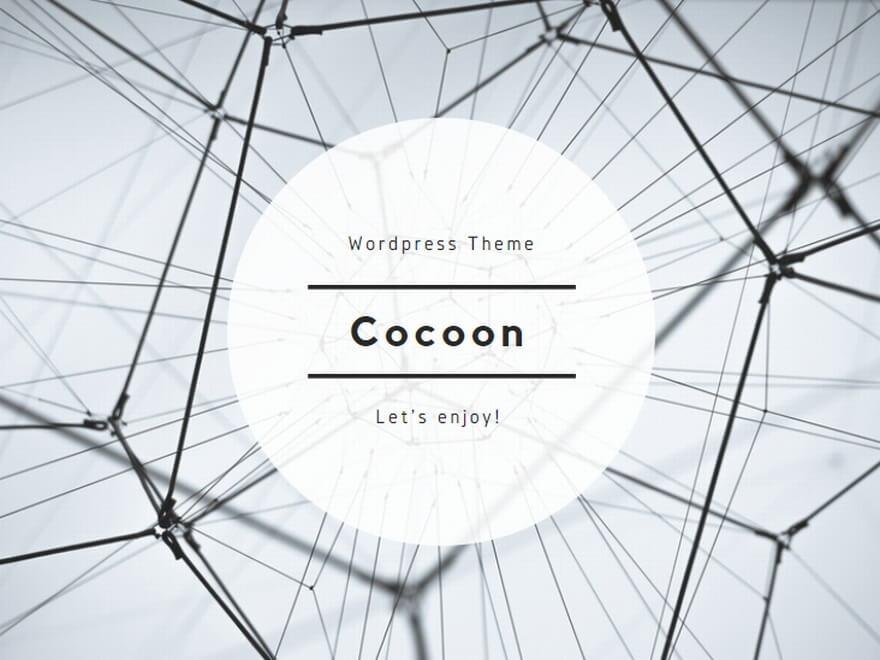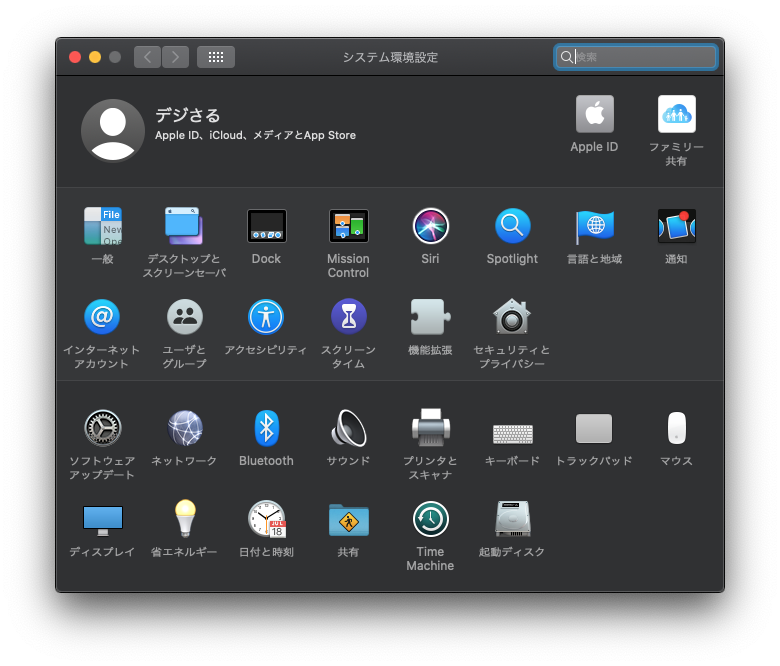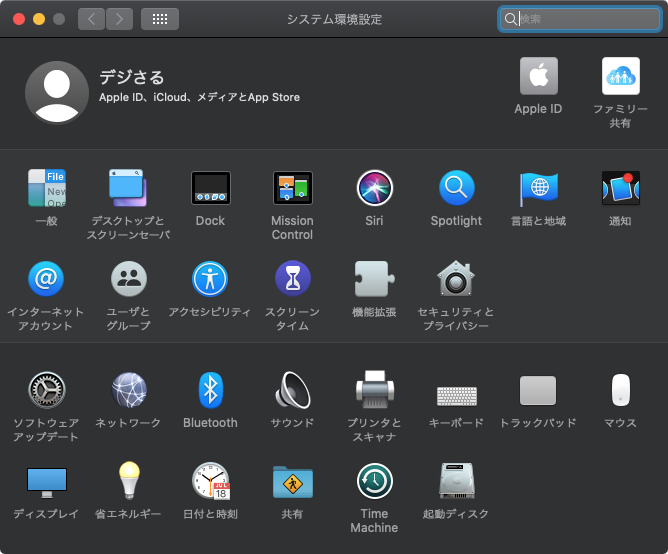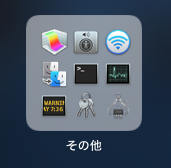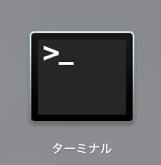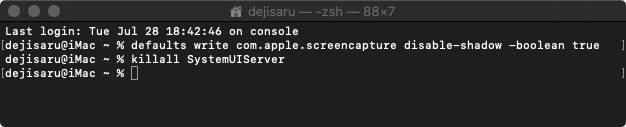Mac でウィンドウのスクリーンショットを撮影する時に、自動的に影がつきます。この影が入らないようにする方法について紹介します。
一時的に影を消す方法
Mac でウィンドウ単位のスクリーンショットを撮影するには、次のようにキーボードを操作します。
「Shift」+「command」+「4」+「スペース」
この方法では、デフォルトでこのようにウィンドウに影がつきますね。
このウィンドウ単位のスクリーンショットを撮る時に、「option」キーを押しながら撮影します。
するとこのように影なしのスクリーンショットを撮ることができます。
操作的には次のようにします。
- 「Shift」+「command」+「4」+「スペース」を押してスクリーンショットの待機状態にする
- 「option」キーを押しながら撮影したいウィンドウをクリックする
これで一時的に「影なしのスクリーンショット」を撮ることができます。
ずっと影なしにする方法
「option」キーを使った方法は一時的なものですが、ターミナルを使うとずっと影なしのスクリーンショットに設定することができます。
まずは「ターミナル」を起動します。
「launchpad」を開き「その他」をクリックしてください。
その他の中に「ターミナル」があるのでクリックして起動します。
ターミナルが起動したら、つぎのコマンドを1行ずつ入力し「return」キーを押します。
defaults write com.apple.screencapture disable-shadow -boolean true
killall SystemUIServer
killall SystemUIServer
以下のようになります。
ターミナルでコマンドを入力後は、ずっと影がない状態のスクリーンショット が撮れるようになります。
もとに戻したい時は、ターミナルで影を消したときと同様に次のコマンドを入力してください。
defaults write com.apple.screencapture disable-shadow -boolean false
killall SystemUIServer
killall SystemUIServer
以上、Macの影つきのスクリーンショットを影なしにする方法について紹介しました。